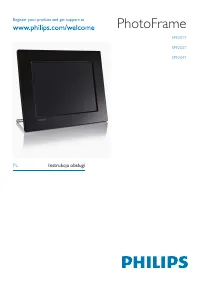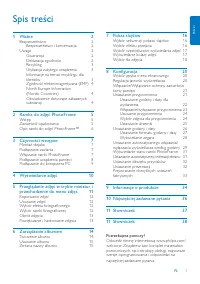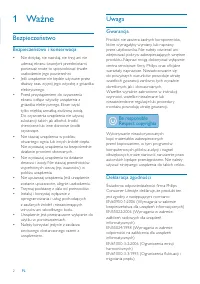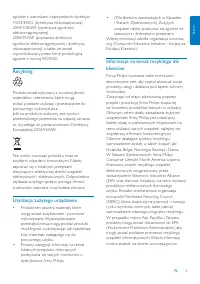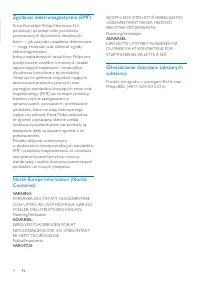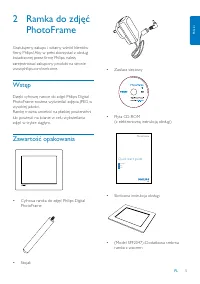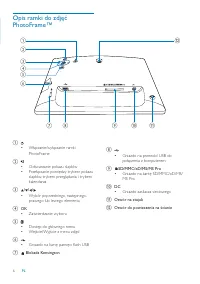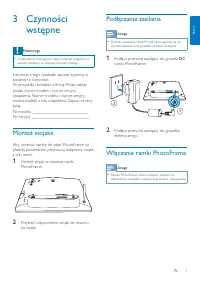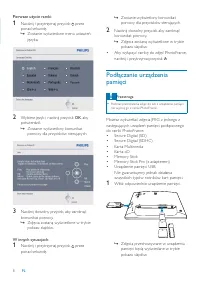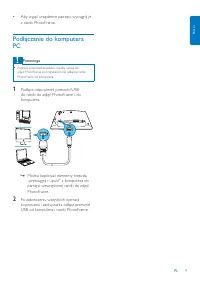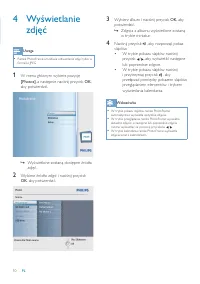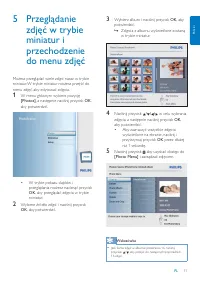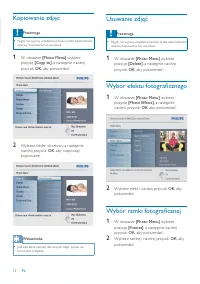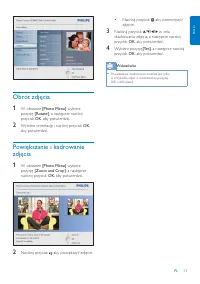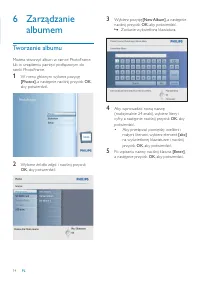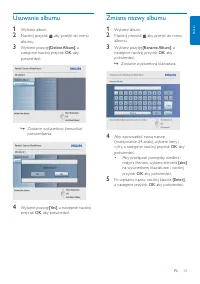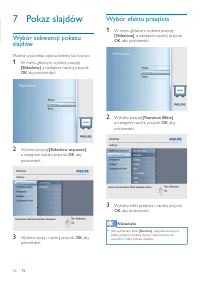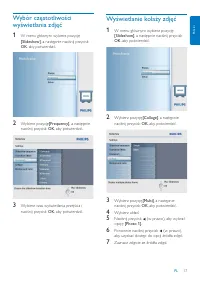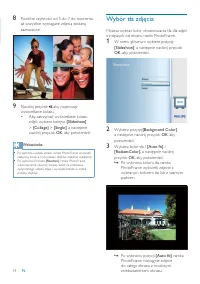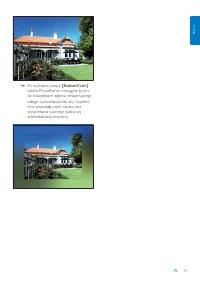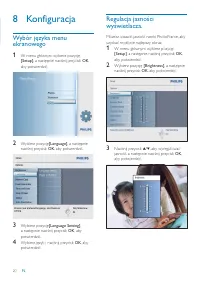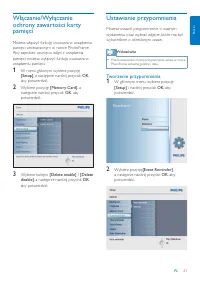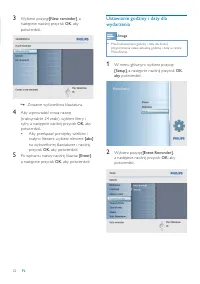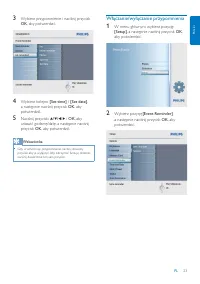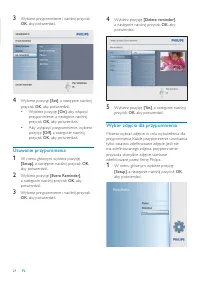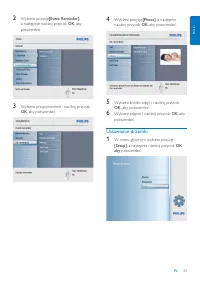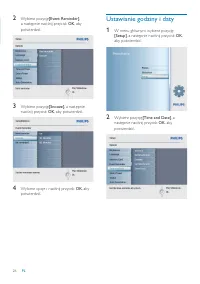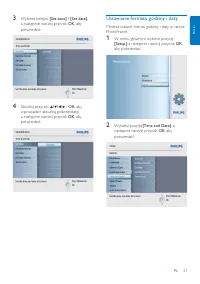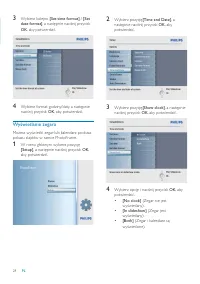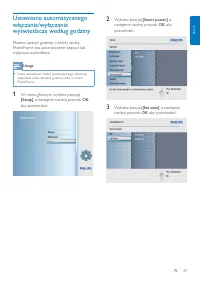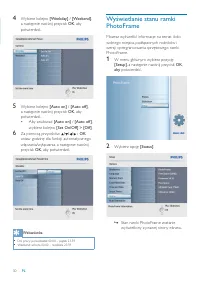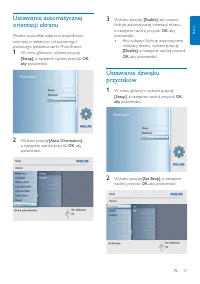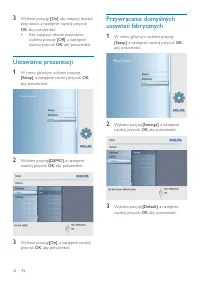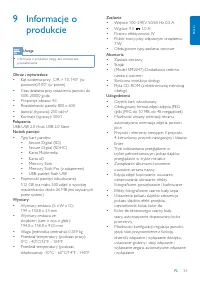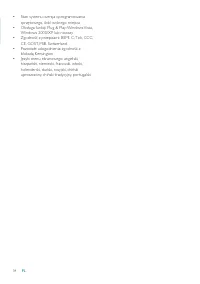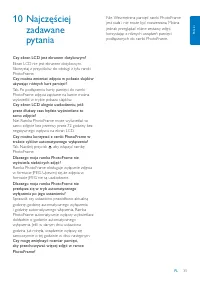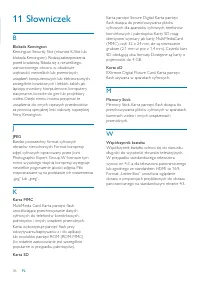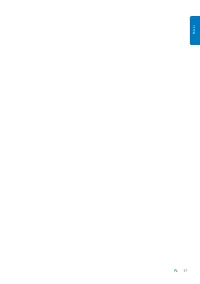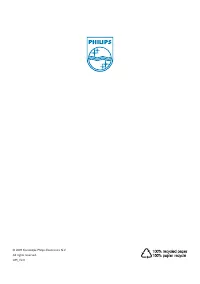Strona 2 - Spis tre
PL 1 P olski Spis tre ő ci 1 Wa ů ne 2 Bezpiecze ļ stwo 2 Bezpiecze ļ stwo i konserwacja 2 Uwaga 2 Gwarancja 2 Deklaracja zgodno ő ci 2 Recykling 3 Utylizacja zu ů ytego urz Ā dzenia 3 Informacje na temat recyklingu dla klientów 3 Zgodno őĂ elektromagnetyczna (EMF) 4 Nor th Europe Information (Nordi...
Strona 3 - Bezpiecze; Uwaga; Gwarancja; Deklaracja zgodno
2 PL 1 Wa ů ne Bezpiecze ļ stwo Bezpiecze ļ stwo i konserwacja Nie dotykaj, nie naciskaj, nie trzyj ani nie • uderzaj ekranu twardymi przedmiotami, poniewa ů mo ů e to spowodowa Ă trwa ã e uszkodzenie jego powierzchni.Je ő li urz Ā dzenie nie b Ĕ dzie u ů ywane przez • d ã u ů szy czas, wyjmij jego ...
Strona 4 - Recykling
PL 3 P olski zgodnie z warunkami odpowiednich dyrektyw:73/23/EWG (dyrektywa niskonapi Ĕ ciowa) 2004/108/WE (dyrektywa zgodno ő ci elektromagnetycznej)2006/95/WE (poprawka dyrektywy zgodno ő ci elektromagnetycznej i dyrektywy niskonapi Ĕ ciowej), a tak ů e, ů e zosta ã wyprodukowany przez fi rm Ĕ prod...
Strona 5 - wiadczenie dotycz
4 PL Zgodno őĂ elektromagnetyczna (EMF) Firma Koninklijke Philips Electronics N.V. produkuje i sprzedaje wiele produktów przeznaczonych dla klientów detalicznych, które — jak wszystkie urz Ā dzenia elektroniczne — mog Ā emitowa Ă oraz odbiera Ă sygna ã y elektromagnetyczne. Jedn Ā z najwa ů niejszyc...
Strona 6 - Ramka do zdj; Wst; Zawarto
PL 5 P olski 2 Ramka do zdj ĔĂ PhotoFrame Gratulujemy zakupu i witamy w ő ród klientów fi rmy Philips! Aby w pe ã ni skorzysta Ă z obs ã ugi ő wiadczonej przez fi rm Ĕ Philips, nale ů y zarejestrowa Ă zakupiony produkt na stronie www.philips.com/welcome. Wst Ĕ p Dzi Ĕ ki cyfrowej ramce do zdj ĔĂ Phili...
Strona 8 - Czynno; Monta
PL 7 P olski 3 Czynno ő ci wst Ĕ pne Przestroga Z elementów steruj Ā cych nale ů y korzysta Ă wy ãĀ cznie w • sposób wskazany w niniejszej instrukcji obs ã ugi. Instrukcje z tego rozdzia ã u zawsze wykonuj w podanej tu kolejno ő ci. W przypadku kontaktu z fi rm Ā Philips nale ů y poda Ă numer modelu ...
Strona 9 - Pod
8 PL Pierwsze u ů ycie ramki : 1 Naci ő nij i przytrzymaj przycisk przez ponad sekund Ĕ . Zostanie wy ő wietlone menu ustawie ļ » j Ĕ zyka. 2 Wybierz j Ĕ zyk i naci ő nij przycisk OK , aby potwierdzi Ă . Zostanie wy ő wietlony komunikat » pomocy dla przycisków steruj Ā cych. 3 Naci ő nij dowolny prz...
Strona 12 - Przegl
PL 11 P olski 5 Przegl Ā danie zdj ĔĂ w trybie miniatur i przechodzeniedo menu zdj ĔĂ Mo ů esz przegl Ā da Ă wiele zdj ĔĂ naraz w tr ybie miniatur. W tr ybie miniatur mo ů esz przej őĂ do menu zdj ĔĂ , aby edytowa Ă zdj Ĕ cia. 1 W menu g ã ównym wybierz pozycj Ĕ [Photos] , a nast Ĕ pnie naci ő nij p...
Strona 13 - Usuwanie zdj; Wybór efektu fotografi cznego
12 PL Kopiowanie zdj ĔĂ Przestroga Nigdy nie wyjmuj urz Ā dzenia pami Ĕ ci przed zako ļ czeniem • operacji kopiowania lub usuwania. 1 W obszarze [Photo Menu] wybierz pozycj Ĕ [Copy to] , a nast Ĕ pnie naci ő nij przycisk OK , aby potwierdzi Ă . 2 Wybierz folder docelowy, a nast Ĕ pnie naci ő nij prz...
Strona 15 - Tworzenie albumu
14 PL 6 Zarz Ā dzanie albumem Tworzenie albumu Mo ů esz stworzy Ă album w ramce PhotoFrame lub w urz Ā dzeniu pami Ĕ ci pod ãĀ czonym do ramki PhotoFrame. 1 W menu g ã ównym wybierz pozycj Ĕ [Photos] , a nast Ĕ pnie naci ő nij przycisk OK , aby potwierdzi Ă . 2 Wybierz ŭ ród ã o zdj ĔĂ i naci ő nij ...
Strona 16 - Usuwanie albumu; Zmiana nazwy albumu
PL 15 P olski Usuwanie albumu 1 Wybierz album. 2 Naci ő nij przycisk , aby przej őĂ do menu albumu. 3 Wybierz pozycj Ĕ [Delete Album] , a nast Ĕ pnie naci ő nij przycisk OK , aby potwierdzi Ă . Zostanie wy ő wietlony komunikat » potwierdzenia. 4 Wybierz pozycj Ĕ [Yes] , a nast Ĕ pnie naci ő nij przy...
Strona 17 - Wybór efektu przej
16 PL 7 Pokaz slajdów Wybór sekwencji pokazu slajdów Mo ů esz wy ő wietla Ă zdj Ĕ cia kolejno lub losowo. 1 W menu g ã ównym wybierz pozycj Ĕ [Slideshow] , a nast Ĕ pnie naci ő nij przycisk OK , aby potwierdzi Ă . 2 Wybierz pozycj Ĕ [Slideshow sequence] , a nast Ĕ pnie naci ő nij przycisk OK , aby p...
Strona 19 - Wybór t
18 PL 8 Powtórz czynno ő ci od 5 do 7 do momentu, a ů wszystkie wymagane zdj Ĕ cia zostan Ā zaznaczone. 9 Naci ő nij przycisk , aby rozpocz ĀĂ wy ő wietlanie kola ů u. Aby zatrzyma Ă wy ő wietlanie kola ů u • zdj ĔĂ , wybierz kolejno [Slideshow] > [Collage] > [Single] , a nast Ĕ pnie naci ő ni...
Strona 21 - Konfiguracja
20 PL 8 Konfiguracja Wybór j Ĕ zyka menu ekranowego 1 W menu g ã ównym wybierz pozycj Ĕ [Setup] , a nast Ĕ pnie naci ő nij przycisk OK , aby potwierdzi Ă . 2 Wybierz pozycj Ĕ [Language] , a nast Ĕ pnie naci ő nij przycisk OK , aby potwierdzi Ă . 3 Wybierz pozycj Ĕ [Language Setting] , a nast Ĕ pnie ...
Strona 22 - Tworzenie przypomnienia
PL 21 P olski W ãĀ czanie/Wy ãĀ czanie ochrony zawarto ő ci karty pami Ĕ ci Mo ů esz w ãĀ czy Ă funkcj Ĕ usuwania w urz Ā dzeniu pami Ĕ ci umieszczonym w ramce PhotoFrame. Aby zapobiec usuni Ĕ ciu zdj ĔĂ z urz Ā dzenia pami Ĕ ci, mo ů esz wy ãĀ czy Ă funkcj Ĕ usuwania w urz Ā dzeniu pami Ĕ ci. 1 W m...
Strona 25 - Usuwanie przypomnienia
24 PL 3 Wybierz przypomnienie i naci ő nij przycisk OK , aby potwierdzi Ă . 4 Wybierz pozycj Ĕ [Set] , a nast Ĕ pnie naci ő nij przycisk OK , aby potwierdzi Ă . Wybierz pozycj Ĕ • [On] , aby w ãĀ czy Ă przypomnienie, a nast Ĕ pnie naci ő nij przycisk OK , aby potwierdzi Ă . Aby wy ãĀ czy Ă przypomni...
Strona 26 - Ustawianie drzemki
PL 25 P olski 2 Wybierz pozycj Ĕ [Event Reminder] , a nast Ĕ pnie naci ő nij przycisk OK , aby potwierdzi Ă . 3 Wybierz przypomnienie i naci ő nij przycisk OK , aby potwierdzi Ă . 4 Wybierz pozycj Ĕ [Photo] , a nast Ĕ pnie naci ő nij przycisk OK , aby potwierdzi Ă . 5 Wybierz ŭ ród ã o zdj ĔĂ i naci...
Strona 27 - Ustawianie godziny i daty
26 PL Ustawianie godziny i daty 1 W menu g ã ównym wybierz pozycj Ĕ [Setup] , a nast Ĕ pnie naci ő nij przycisk OK , aby potwierdzi Ă . 2 Wybierz pozycj Ĕ [Time and Date] , a nast Ĕ pnie naci ő nij przycisk OK , aby potwierdzi Ă . 2 Wybierz pozycj Ĕ [Event Reminder] , a nast Ĕ pnie naci ő nij przyci...
Strona 28 - Ustawianie formatu godziny i daty
PL 27 P olski Ustawianie formatu godziny i daty Mo ů esz ustawi Ă format godziny i daty w ramce PhotoFrame. 1 W menu g ã ównym wybierz pozycj Ĕ [Setup] , a nast Ĕ pnie naci ő nij przycisk OK , aby potwierdzi Ă . 2 Wybierz pozycj Ĕ [Time and Date] , a nast Ĕ pnie naci ő nij przycisk OK , aby potwierd...
Strona 32 - Ustawianie d
PL 31 P olski 3 Wybierz pozycj Ĕ [Enable] , aby ustawi Ă funkcj Ĕ automatycznej orientacji ekranu, a nast Ĕ pnie naci ő nij przycisk OK , aby potwierdzi Ă . Aby wy ãĀ czy Ă funkcj Ĕ automatycznej • orientacji ekranu, wybierz pozycj Ĕ [Disable] , a nast Ĕ pnie naci ő nij przycisk OK , aby potwierdzi ...
Strona 33 - Ustawianie prezentacji
32 PL Przywracanie domy ő lnych ustawie ļ fabrycznych 1 W menu g ã ównym wybierz pozycj Ĕ [Setup] , a nast Ĕ pnie naci ő nij przycisk OK , aby potwierdzi Ă . 2 Wybierz pozycj Ĕ [Settings] , a nast Ĕ pnie naci ő nij przycisk OK , aby potwierdzi Ă . 3 Wybierz pozycj Ĕ [Default] , a nast Ĕ pnie naci ő ...
Strona 34 - Informacje
PL 33 P olski Zasilanie Wej ő cie: 100–240 V 50/60 Hz 0,3 A • Wyj ő cie: 9 V • 1,0 A Poziom efektywno ő ci: IV • Pobór mocy: przy w ãĀ czonym urz Ā dzeniu • 7 WObs ã ugiwane typy zasilania: sieciowe • Akcesoria Zasilacz sieciowy • Stojak • (Model SPF2047): Dodatkowa srebrna • ramka z wzoremSkrócona ...
Strona 36 - Ĕő
PL 35 P olski Nie. Wewn Ĕ trzna pami ĔĂ ramki PhotoFrame jest sta ã a i nie mo ů e by Ă rozszerzana. Mo ů na jednak przegl Ā da Ă ró ů ne zestawy zdj ĔĂ , korzystaj Ā c z ró ů nych urz Ā dze ļ pami Ĕ ci pod ãĀ czonych do ramki PhotoFrame. 10 Najcz Ĕő ciej zadawane pytania Czy ekran LCD jest ekranem ...
Strona 37 - owniczek
36 PL Kar ta pami Ĕ ci Secure Digital. Kar ta pami Ĕ ci fl ash s ã u ůĀ ca do przechowywania plików cyfrowych dla aparatów cyfrowych, telefonów komórkowych i palmtopów. Kar ty SD maj Ā identyczne wymiar y jak kar ty MultiMediaCard (MMC), czyli 32 x 24 mm, ale s Ā nieznacznie grubsze (2,1 mm w por. z ...